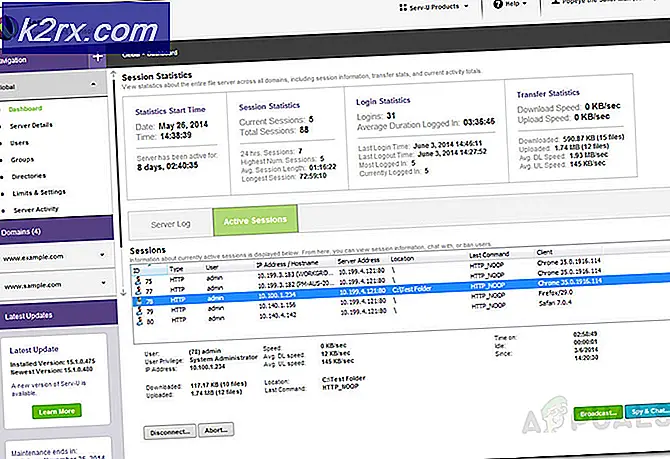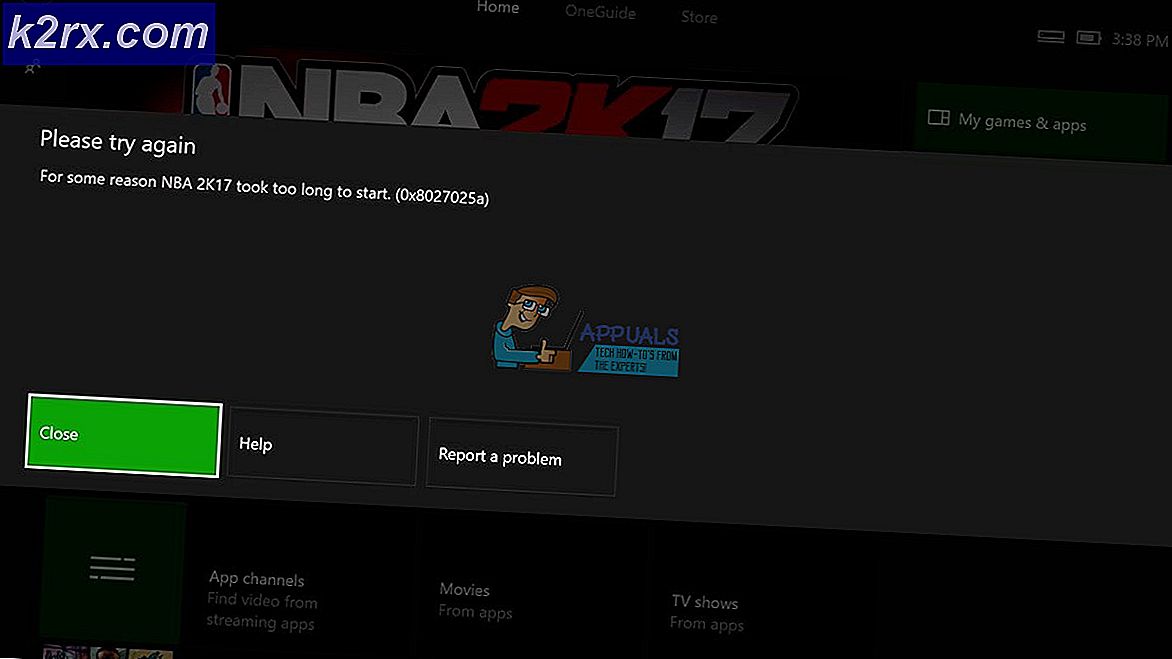Fix: ‘Error ftde.provision.accountmismatch’ på Xfinity Stream
Flera användare fårftde.provision.accountMismatch-fel när du försöker logga in på Xfinity Stream via deras webbläsare. För de flesta drabbade användare verkar det här problemet komma med varje inloggningsförsök.
Vad är Xfinity Steam?
Xfinity Stream är en Internet-tv-tjänst som ägs av Comcast. Tjänsten är uppbyggd som en virtuell flerkanalig och är endast tillgänglig för Comcast Xfinity-internetkunder.
Vad som orsakarftde.provision.accountMismatch-fel?
Vi undersökte just detta problem genom att titta på olika användarrapporter och reparationsstrategier som vanligtvis används för att åtgärda detta felmeddelande när vi försöker logga in på Xfinity Stream. Det finns ett par olika scenarier som kan sluta utlösa just detta felmeddelande:
Om du för närvarande kämpar för att lösa samma felmeddelande som visas när du försöker komma åt Xfinity Stream kommer den här artikeln att ge dig två potentiella felsökningssteg. Nedan hittar du de metoder som andra användare i en liknande situation har använt för att komma till botten med problemet.
Tänk på att inte alla metoder är tillämpliga på ditt scenario. På grund av detta uppmuntrar vi dig att börja följa metoderna i den ordning de presenteras och utesluta den som inte är tillämplig för din situation. En av metoderna måste lösa problemet för just ditt scenario.
Metod 1: Rensa kakor och cache i Chrome
Det verkar finnas ett återkommande problem med Chrome-webbläsare på Windows 10-datorer. De allra flesta användare som stöter påftde.provision.accountMismatch-felär faktiskt Windows 10-användare som använder Google Chrome.
Lyckligtvis har de flesta drabbade användare som har stött på detta problem i denna exakta konfiguration lyckats lösa problemet genom att följa de steg som är nödvändiga för att rensa kakor och cache i Google Chrome.
Här är en snabbguide om hur du gör detta:
- Öppna Google Chrome och klicka på åtgärdsknappen (ikon med tre punkter) längst upp till höger på skärmen.
- Från inställningar , bläddra ner till botten av skärmen och klicka på Avancerad för att ta fram de dolda alternativen.
- Inuti de avancerade alternativen, rulla ner till Integritet och säkerhet fliken och klicka på Rensa webbhistorik.
- Från menyn Rensa webbinformation klickar du på Grundläggande och se till att rutorna som är associerade med Cookies och annan webbplatsinformation och Cachade bilder och filer kontrolleras. Du kan avmarkera rutan relaterad till Sökhistorik.
- Ställ in Tidsintervall till Hela tiden och klicka på Radera data för att starta processen att ta bort dina Chrome-kakor och cache.
- När processen är klar startar du om datorn och ser om problemet har lösts.
Om problemet fortfarande inträffar, gå ner till nästa metod nedan.
Metod 2: Lösa Xfinity-backendproblemet
Om metod en inte var effektiv är det stor chans att problemet uppstår på Xfinitys baksida. Enligt olika användarrapporter verkar det som att problemet också kan uppstå om samma användare har flera Xfinity / Comcast-konton och de blir förvirrade av autentiseringsproceduren för Xfinity.
Om detta scenario är tillämpligt kan du lösa problemet genom att eskalera problemet till Xfinity- eller Comcast-supportteamet. De kommer att vara att skilja mellan dina konton internt och därmed elimineraftde.provision.accountMismatch.
Det snabbaste sättet att lösa problemet i det här fallet är att nå ut till supportteamet för Xfinity. Du kan göra detta genom att använda den här länken (här) och välja en av de tillgängliga kontaktmetoderna - Prata med en agent eller Chatta med Xfinity.
När du väl har kommit i kontakt med en supportmedlem, hänvisar du bara felkoden så ordnar de dig. De flesta drabbade användare som har gått igenom denna process har rapporterat att kontona differentierades på 24-48 timmar.